Сделать фильм не сложно. Создание хорошего фильма, с другой стороны, требует достойного инструмента для редактирования. Вероятно, вы не собираетесь сокращать новую версию Ben Hur, но если у вас есть инструмент для редактирования, отвечающий вашим требованиям, вы сможете создавать что-то, что, по крайней мере, можно наблюдать.
В наши дни доступно очень много инструментов для редактирования видео. Windows имеет свою долю
есть и видео редакторы для Linux
, Между тем, у macOS есть из чего выбирать
Одним из самых популярных текущих вариантов является Shotcut, бесплатный редактор видео с открытым исходным кодом для всех трех настольных операционных систем. Это не удивительно: Shotcut смехотворно прост в использовании. На первое использование у меня ушло всего 30 минут на создание короткого видео. Заинтересовались? Вот что вам нужно сделать.
Подготовьте ваши видео файлы
Всегда полезно собрать исходные файлы для вашего видеопроекта в один каталог. Это не только облегчает поиск файлов для импорта в редактор фильмов. Это также дает вам возможность просматривать файлы.
Как обрезать видео в shotcut
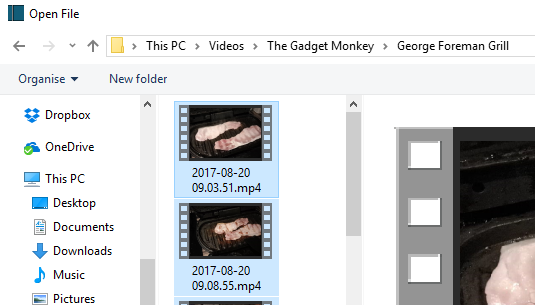
Часто видео файлы не на 100 процентов полезны. Скорее, можно использовать определенные фрагменты, а не весь клип. Просматривая файлы, вы не только просматриваете весь отснятый материал, но и сами записываете отметки времени для снимков, которые вы хотите использовать в своем видеопроекте.
Кроме того, не забудьте дать папке соответствующее значимое имя, чтобы ее можно было легко найти.
Начните с Shotcut
Прежде чем редактировать видео, вам, конечно, нужно скачать и установить Shotcut, который вы найдете на shotcut.org. Поскольку это бесплатный и открытый исходный код, вам не нужно расставаться с одним центом. Наряду с предложением установщиков для Windows, macOS и нескольких операционных систем Linux, исходный код Shotcut доступен на GitHub.
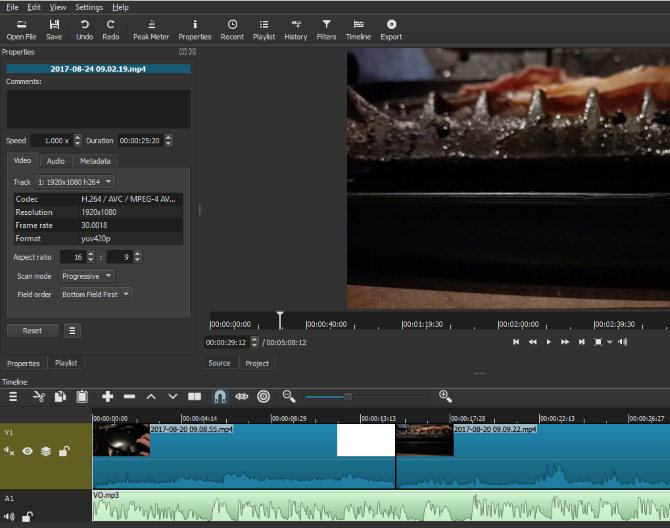
При первом запуске Shotcut вы увидите простое окно приложения, ожидающее ваших команд. Нет всплывающих окон, нет экрана приветствия. Это все там, ждет вас, чтобы использовать его. Потратьте время, чтобы просмотреть меню, чтобы увидеть, какие функции доступны, прежде чем начать.
Импортировать видео и расположить на временной шкале
Когда придет время начать ваш видеопроект, импортируйте нужные файлы через Открыть файл. Подождите, пока файлы будут импортированы — обратите внимание, что первое видео будет воспроизводиться автоматически, поэтому будьте готовы приостановить это при необходимости.
Как только файлы будут импортированы, и прежде чем делать что-либо еще, нажмите Ctrl + S (или открыть Файл> Сохранить) сохранить проект. Не забудьте дать ему значимое имя тоже!
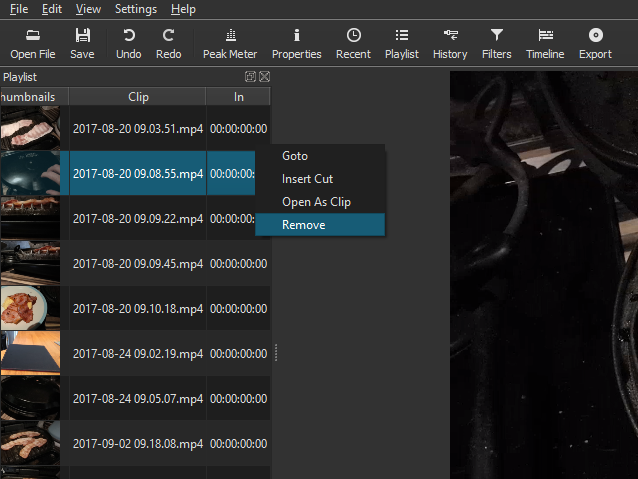
Вернувшись в главное окно Shotcut, вы увидите, как импортированные файлы отображаются в левой панели (список воспроизведения), а выбранный в данный момент файл отображается в главном окне. Найдите элементы управления плеером, которые вы можете использовать для воспроизведения, паузы, перемещения вперед и назад по видео и даже перетаскивания с помощью точки воспроизведения (белая линия, отображающая текущую позицию видео).
Прежде чем вы начнете редактировать видео вместе, вам понадобится временная шкала. Это не появляется по умолчанию — чтобы просмотреть его, откройте Посмотреть меню и выберите График. Все, что вам нужно сделать сейчас, это начать размещать ваши видеоклипы по временной шкале, возможно, с некоторыми неподвижными изображениями и аудио. По умолчанию вы увидите одну линейную временную шкалу, но при необходимости вы можете добавить новые треки. Это полезно, например, для разработки видео, в котором есть выбор снимков на один и тот же момент.
Чтобы добавить видео или аудиодорожку, щелкните правой кнопкой мыши заголовок временной шкалы и выберите Добавить звуковую дорожку или же Добавить видео дорожку.
Не забывайте регулярно сохранять свою работу!
Обрезать и резать
Нужно обрезать клип? Лучший способ сделать это — просто перетащить заполнители в начале и конце клипа, пока он не достигнет желаемой длины. Если вам нужно несколько разделов из одного клипа, просто импортируйте его снова и снова, обрезая каждый снимок по мере необходимости.
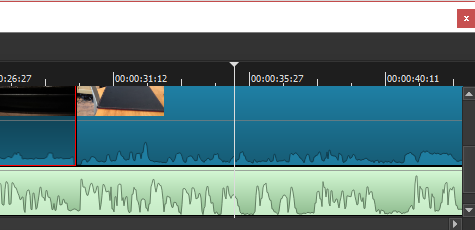
Между тем, вы можете вырезать или разделить клип. Просто поместите точку воспроизведения туда, где вы хотите сделать разделение, и нажмите Split At Playhead кнопка (S).
Нужно изменить скорость вашего клипа? Выберите его, затем нажмите свойства. Вы найдете много подробной информации здесь, в представлениях Видео, Аудио и Метаданные. Самое главное, вы увидите Скорость, который по умолчанию установлен в 1.000x. Используйте стрелки вверх и вниз для регулировки.
Сделайте правильные переходы
Создать переход клипа очень просто: просто перетащите два клипа друг на друга, чтобы они слегка перекрывали друг друга. Вы должны увидеть переходную рамку, состоящую из четырех треугольников. Нажмите это, затем Свойства. Здесь вы найдете раскрывающееся меню с широким выбором типов переходов. Выберите один, затем настройте параметры для него.
Обратите внимание, что вы также можете плавно переходить между звуковыми дорожками на видео, что должно оказаться полезным.
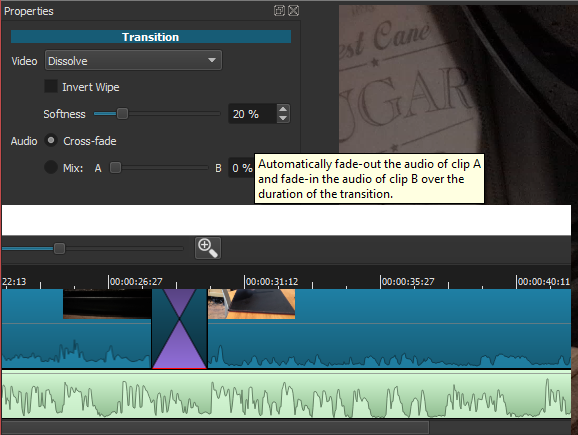
В меню «Фильтры» у вас есть несколько вариантов эффектов. Например, есть фильтры в стиле Instagram, инструменты стабилизации, кеинга и многое другое.
Чтобы добавить один в клип, откройте фильтры меню, нажмите + (Плюс), и выберите нужный фильтр из трех представлений (избранное, видео и аудио). Здесь настройте параметры фильтра и наблюдайте, как изменения будут применены.
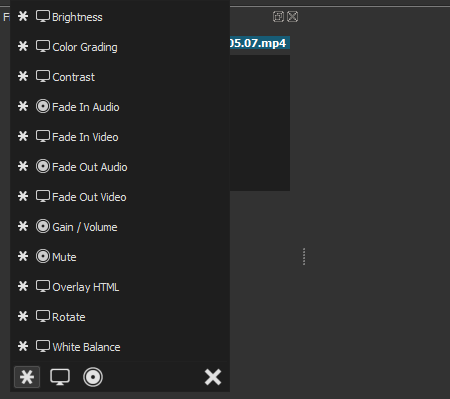
В клип можно добавить несколько фильтров, но не сходите с ума, особенно на длинных видео! Если вам нужно отключить эффект фильтра, снимите флажок. Вы также можете полностью удалить его из клипа с помощью — (минус) кнопка.
Перебрать саундтрек
Если вы режете отснятый материал, есть хорошее изменение, и ваше видео получит пользу от использования единого саундтрека. Это может быть только несколько атмосферных звуков, или это может быть музыкальное произведение на заднем плане. Shotcut позволит вам смешивать существующее аудио с дополнительной звуковой дорожкой, которая часто звучит хорошо. При желании звук из клипов можно отключить. (В настоящее время нет детального управления звуком, поэтому уменьшить громкость клипа довольно сложно.)
Вы можете даже записать голос за кадром, чтобы добавить к видео. Обратите внимание, что если вы делаете это таким образом, вы, вероятно, захотите сопоставить видео со звуком и длиной звуковой дорожки.
В любом случае, как только аудио будет готово, импортируйте его в свою собственную дорожку.
Добавить подписи
Многие видео нуждаются в подписи, хотя бы для добавления заголовка. Shotcut позволяет добавить два типа заголовка, стандартный Текст, а также 3D текст. Оба доступны из Фильтры> Видео меню.
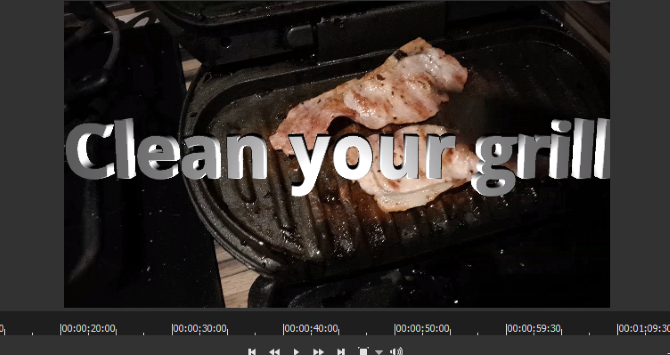
Для опции «Текст» вы можете просто ввести фразу, которую вы хотите использовать в поле. Также доступны некоторые предустановленные параметры, например, возможность отображения временного кода видео. Также можно установить шрифт, цвет и вес, и вы можете перетаскивать текст по экрану, чтобы занять предпочтительное положение.
Чтобы отобразить 3D-текст, после ввода текста у вас будет выбор шрифтов и цветов. Используйте ползунки для регулировки размера, глубины, наклона, а также горизонтального и вертикального положения. Это так просто.
Экспортируйте видео в правильном формате
В конце концов, вы будете готовы экспортировать готовое видео. Нажмите экспорт чтобы начать здесь, придерживаясь параметров экспорта по умолчанию. Хотя у вас будет широкий выбор форматов вывода, лучше придерживаться самого простого варианта по умолчанию. Если это не идеально для запланированной загрузки, попробуйте альтернативный формат.
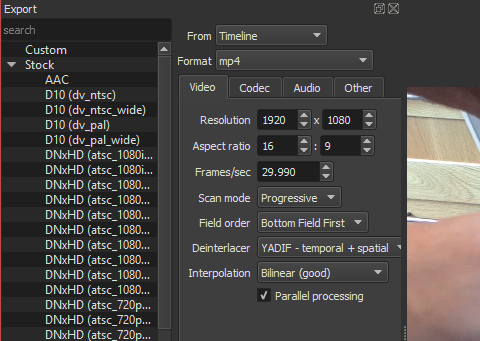
Создание файла экспорта может занять некоторое время. Даже для одноминутного видео вам нужно пойти и найти что-то еще, что можно сделать. Обратите внимание, что вы можете настроить разрешение и соотношение сторон перед экспортом, а также изменить кодек и внести некоторые изменения в битрейт аудио.
В конце концов, файл экспорта будет готов для просмотра. Если вы счастливы, продолжайте и сохраните его. В противном случае вернитесь назад и снова выполните экспорт в другом формате.
Вы закончили: не забудьте поделиться своим фильмом
После успешного экспорта вашего видео по вашей спецификации оно будет готово к публикации. Возможно, вы просто просматриваете его на своем ПК, или, возможно, вы поделитесь им по домашней сети. Вместо того, чтобы экспортировать видео, вы можете предпочесть Поток готовый продукт на месте. Вы найдете эту опцию на экране экспорта.
Обратите внимание, что в Shotcut нет кнопок общего доступа. Если вы хотите загрузить свое видео на YouTube
Facebook, Vimeo или что-то еще, вам нужно будет сделать это вручную. Это не идеально, и не соответствует тому, что предлагают другие редакторы видео. С другой стороны, имеет смысл дать вам полный контроль над тем, какие услуги по загрузке видео вы используете или не используете.
Вот как получилось мое видео:
Бесплатный редактор видео, который может использовать каждый
И это все, что нужно сделать. Итак, все может быть сложно, если вы выбираете слишком много опций в редактировании, но Shotcut — это простой инструмент для редактирования видео. Он может не иметь такой же глубины опций, как инструмент, подобный Adobe Premiere.
, но вы получите результаты, которые вам нужны. Это больше, чем следует ожидать от свободного программного обеспечения!
Вы пробовали Shotcut? Что ты подумал? Или вы используете другой бесплатный или недорогой видеоредактор? Расскажите нам об этом в комментариях.
Источник: helpexe.ru
Shotcut Crop Video


Shotcut is free editing software accessible for Windows, Mac, and Linux. This video editing software can be essential for the people who would prefer not to work with great programming companies; however, lean toward the constant ordinary updates of such a community full of dedicated and enthusiastic developers. Shotcut crop video software is a need for every person nowadays. Many people want this type of software to crop the video into parts or cut out their favorite parts from the video. Then, they want to share those parts on their social media websites.
The User Interface of this application is straightforward yet conceals mind-boggling features. For example, all orders show up on the screen, with different menus on the top and tools over the Timeline. The different boards can get repositioned or can be made as to the floating windows. The additional boards can also be brought to the front to include significantly more data on a screen at a single time. This article focuses on how to cut your videos in parts with the help of Shotcut’s Source Clip player, Timeline, and it’s alternative.
So if you are wondering how to crop the video in shortcut, then here are the steps you can follow.
1. Trim a video on Source Clip Player
One of the best editing features of the Shotcut is trimming the clips on source clip payer or Timeline. Now let’s have a look at the steps. If you want to know how to crop videos in shortcuts, then look at these steps.
- Step 1:- Open the Shotcut. Click on the «File,» then click on «Open File» for opening file explorer and select the video you wish to trim. Choose the particular video, then click on «Open.» The video will get open in the playback section of Shotcut.
- Step 2:- Tap on the «Play» option to stop the playback.
- Step 3:- In the preview section, you will have to drag the start edge of the clip and then move the cursor to the right. After that, you will have to drag the edge from the ending part. You can adjust your video length according to your comfort.
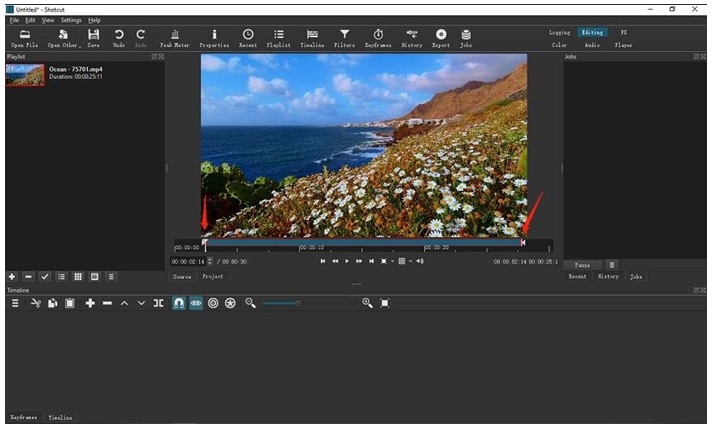
- Step 4:- Tap on the «Export» option from the toolbar present at the top for opening the «Preset» window. Click on the «Default» in stock. Set it as /AAC MP4 file. You can also choose different formats. Tap on the «Export» File option, enter the name, and select the folder you wish to save. Save the file to export.
2. Trim a Video on the Timeline
- Step 1:- Open the Shotcut. Click on the «File» then tap on «Open File» for opening the selected video. Drag the clips to the Timeline. You can also drag your selected video to the playlist and then drag it to the Timeline.
- Step 2:- On Timeline, you can drag the bar from the start and then move the bar to the right and then left from the end. You can adjust the bars according to your needs. You adjust the part which you want to trim from the video.
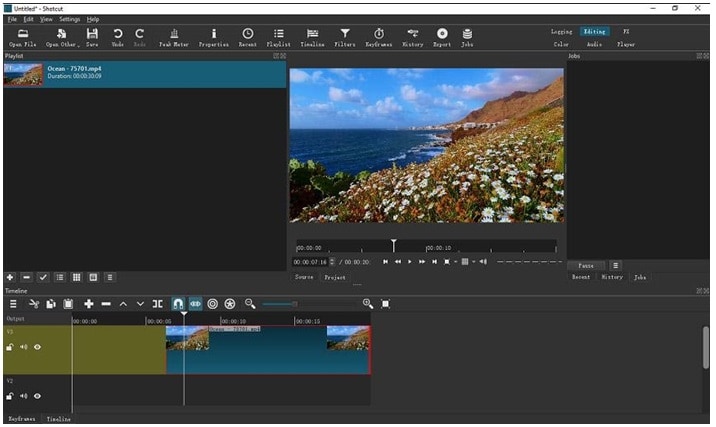
- Step 3:- After finishing the adjustment, you can export the file and save it on your PC.
3. Cut and trim a video on the Timeline
- Step 1:- Add the video which you want to crop.
- Step 2:- Move the Bar to the part of the video from where you want to cut. Then, click on the «Split.» You can also press the «S» button on the keyboard. You can also repeat the step numerous times to get numerous cuts.
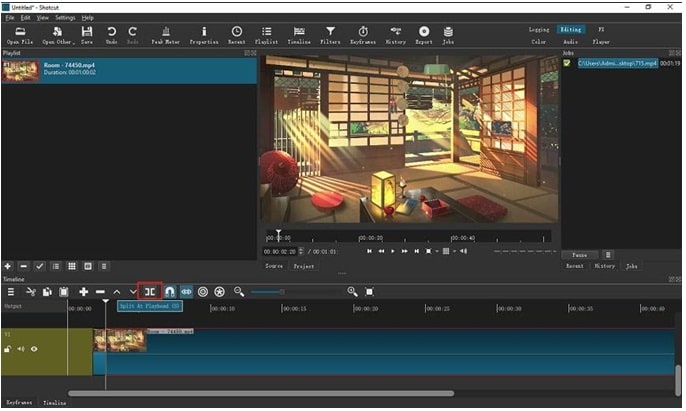
- Step 3:- Choose the clip on your Timeline and then click on the «Delete» button for deleting the part.
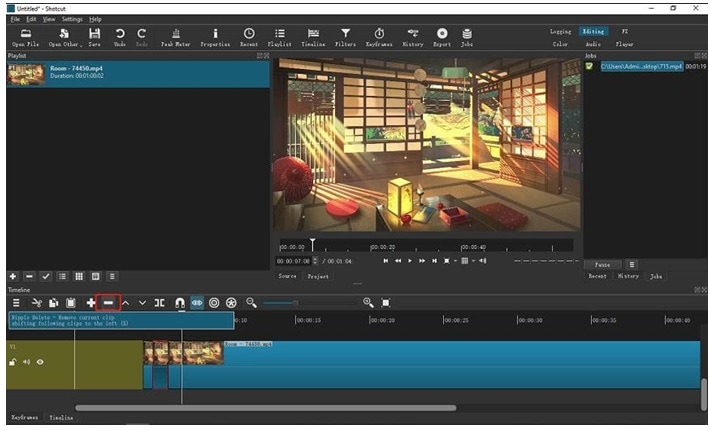
- Step 4:- After you have finished the editing. You can export the file and then save it on your PC.
4. Use Shotcut alternative cutter
The importance of video-making programming and video maker is expanding in the pandemic time. Various users are looking for such software that can anticipate and transform their thoughts into great content and create dazzling output. The video editing software is presently required in every area, and it is conceivable to choose Wondershare DemoCreator. Wondershare DemoCreator is one of the best alternatives for Shotcut crop video. It is a very famous and practical application for video editing and streaming.
It gives you an excellent opportunity for the beginners and professionals both.
It is a stage that is accessible for newcomers at a low price. If you are looking for any stage that assists you with managing the video on your PC, then this product is truly outstanding for all. This is one of the best alternatives to Shotcut video editors. Let’s look at the steps by which we can correctly trim the video.
- Step 1:- First, you will have to download and install the software. Then, you will have to create projects by choosing the «Files» option in WondershareDemoCreator’s toolbar. After that, you will have to select the video you wish to edit and then add it to work on it. Finally, you will have to choose the «import media file» from the menu. You can import the video files in various ways. You can open the media file by «Import,» or else you can also open «Add Files,» or else you can right-click on the blank portion of the library to choose the «Import Media Files» option.
- Step 2:- You can also add your video files by simple drag and drop. Preview the files in winds or Timeline. You can hover your mouse over the videos. It will show up a clear picture of the added files. You can click twice on files to play.
- Step 3:- For easy and fast video trimming, you can set your cursor to the edge of clips. The video will get trimmed if you drag your bars to the selected part correctly. You can set your marker at the first and end of the clips.
- Step 4:- After trimming is completed, you can export the files in various formats such as MOV, MP3, or MP4 formats. Once you have completed trimming, you can set up specific options such as bitrate, frame rate, and resolutions.
Conclusion
In this article, we have discussed various ways on how to crop videos in shotcut and its alternative. We have discussed the applications and how to crop your videos effectively. You can choose your effective option to crop the video files. Shotcut gives you enough options to crop your video. It is excellent software for beginners as well as professionals.
If you want to crop your video, then you can follow the above steps.
Источник: democreator.wondershare.com
Shotcut: обзор возможностей
Shotcut — это бесплатное программное обеспечение для редактирования и перекодирования видео. Редактор работает с разрешениями до 4K и поддерживает все популярные форматы. Вы сможете обрезать клип, склеивать несколько файлов, применять интересные видеоэффекты, обрабатывать аудиоряд и производить цветокоррекцию. Также ПО позволяет конвертировать ролик в другие расширения и настраивать разрешение, частоту кадров, кодек и качество картинки. Для использования всех доступных функций вам потребуется только бесплатно скачать Shotcut на русском языке.
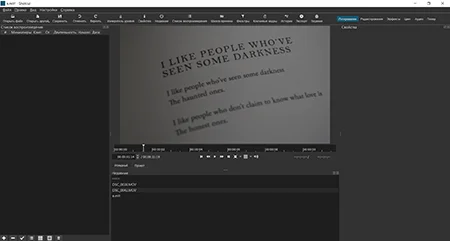
Открытый исходный код
Shotcut — это кроссплатформенный видеоредактор, который распространяется с открытым исходным кодом. Это означает, что вы можете изменять его функционал, добавлять дополнительные плагины и опции. Помимо этого софт обладает настраиваемым интерфейсом: есть возможность изменить расположение и размер окон, закрыть ненужные области и настроить тему меню. Также вы сможете скачать Shotcut бесплатно на большинство операционных систем: представлены версии на разных языках для GNU, Linux, macOS, Microsoft Windows.
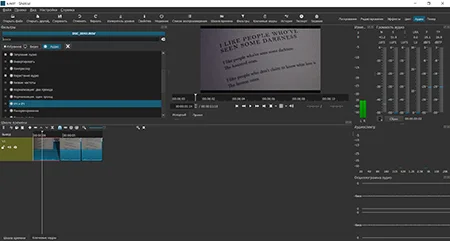
Обработка видеоматериала
Программа предлагает многодорожечное редактирование и позволяет производить нелинейный монтаж. Вы сможете обрезать лишние фрагменты, склеить несколько файлов в один, добавить мелодию и надпись. Для коррекции видеоряда используйте инструменты для цветокоррекции, исправления искажений, связанных с линзой, кадрирования и настройки оттенка, света и насыщенности. Также вы сможете обработать аудиодорожку: изменить частоты, создать затухание и задержки, нормализовать громкость, подавить шум, применить реверберацию и прочее.
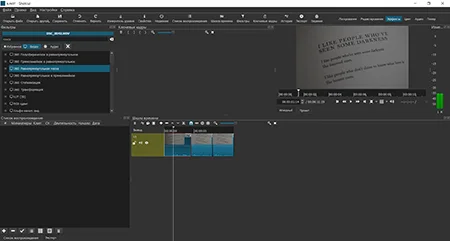
Встроенные эффекты
Шоткат предлагает галерею встроенных эффектов. Фильтры полностью настраиваются и могут быть объединены друг с другом. Вносить изменения в пресет легко благодаря простой системе ползунков. Среди видеофильтров вы сможете найти: размытие, кадрирование, добавление свечения, создание зеркального отражения, коррекцию насыщенности, хромакей, стабилизацию и резкость. Также редактор содержит опцию для маскировки фильтра: есть возможность наложить пресет только на часть кадра.
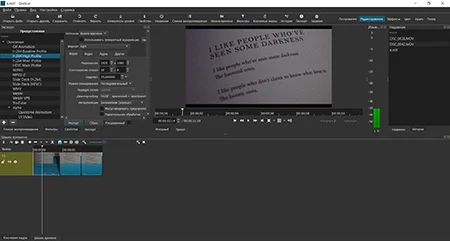
Поддержка популярных форматов
Приложение работает со всеми популярными видеоформатами и кодеками. Вы также сможете загрузить такие расширения как GIF, PNG, JPEG, TGA, SVG, TIFF, BMP. Для добавления дополнительных форматов можно подключить специальные библиотеки. Также в программе доступно пакетное кодирование.
Скачать программу Shotcut
Программное обеспечение Шоткат подходит для качественной обработки видеороликов. Оно позволит обрезать лишние фрагменты, соединить клипы и применить эффекты. Интерфейс редактора может показаться сложным, особенно начинающим пользователям. Также софт тормозит на слабых компьютерах и вылетает при работе со сложными проектами.
Вы можете скачать Shotcut бесплатно на русском языке с официального сайта. Для загрузки просто нажмите на кнопку Download. Есть возможность установить портативную или полную версию. Они работают на Windows, Linux, MacOS.
Если нужен удобный видеоредактор для обрезки клипов, склейки фрагментов с помощью плавных переходов, улучшения видеоряда и создания титров по шаблонам, воспользуйтесь программой ВидеоМОНТАЖ. Она содержит автоматические функции для коррекции кадра, позволяет стабилизировать ролик, заменить однотонный фон и подготовить материал для публикации в соцсетях.
Ознакомиться с другими лучшими видеоредакторами для обрезки клипов вы можете по ссылке. Отличия в инструментах и возможностях программы ВидеоМОНТАЖ и Shotcut отмечены в таблице:
Источник: amssoft.ru